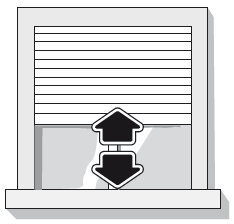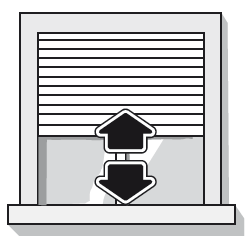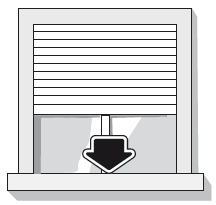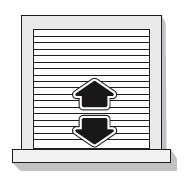Ajouter un ou plusieurs Volets / BSO / Stores à la télécommande générale Zoé – NDEP006
Votre solutionDépannage en 2 clics
 Retour aux questions
Retour aux questions
Ajouter un ou plusieurs Volets / BSO / Stores à la télécommande générale Zoé
Les télécommandes compatibles sont :
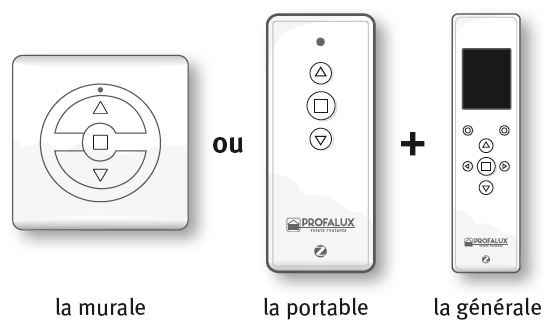
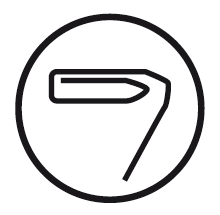
Munissez-vous d’un trombone
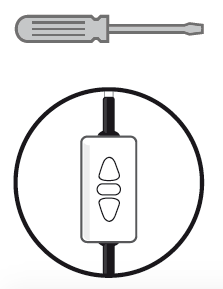
d’un tournevis et d’un câble de réglage
ATTENTION IL EST IMPERATIF DE BRANCHER ET ALIMENTER TOUS LES EQUIPEMENTS DE L'INSTALLATION AVANT TOUTE MANIPULATION
Prendre la télécommande du Volet / BSO / Store à ajouter. Positionner le Volet / BSO / Store à mi-hauteur (si possible sinon poursuivre).
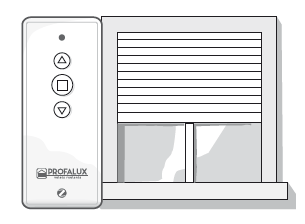
Prendre la télécommande générale Zoé

a/ Appuyer sur le bouton Réglages.
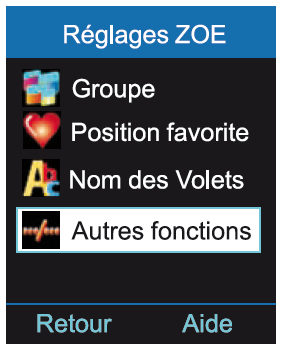
b/ Sélectionner Autres fonctions.
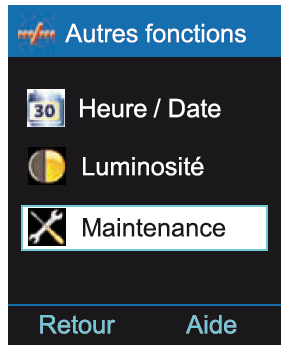
c/ Sélectionner Maintenance.
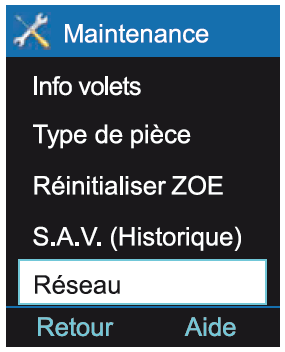
d/ Sélectionner Réseau.
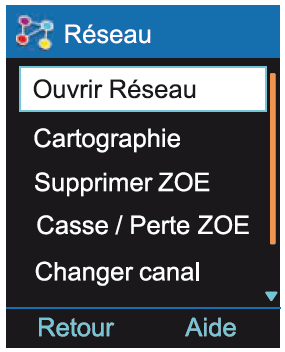
e/ Sélectionner Ouvrir Réseau.
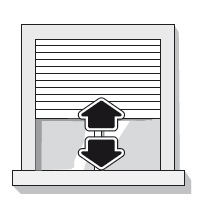
LE VOLET / BSO / STORE QUE VOUS SOUHAITEZ AJOUTER A LA TÉLÉCOMMANDE GÉNÉRALE ZOÉ FAIT-IL UN MOUVEMENT ?
AVEZ-VOUS D’AUTRES VOLETS / BSO / STORES A AJOUTER A LA TELECOMMANDE GENERALE ZOE ?

a/ Appuyer sur le bouton Réglages.
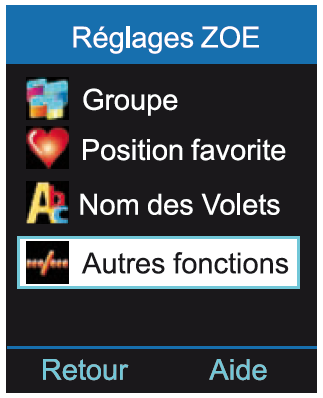
b/ Sélectionner Autres fonctions.
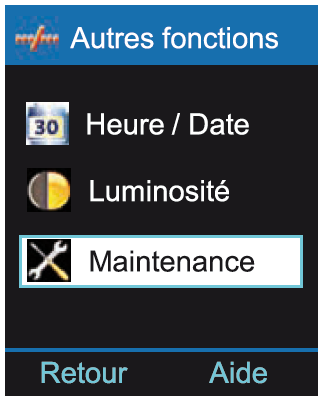
c/ Sélectionner Maintenance.
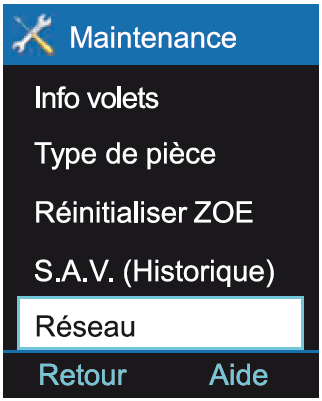
d/ Sélectionner Réseau.
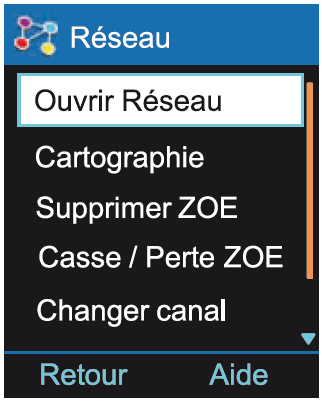
e/ Sélectionner Ouvrir Réseau.
Prendre la télécommande du Volet / BSO / Store à ajouter
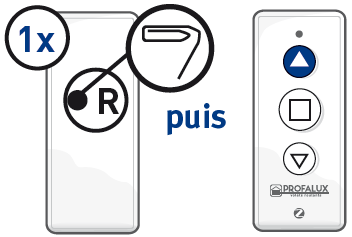
f/ Appuyer 1 fois sur R puis appuyer sur le bouton Montée.
Le Volet / BSO / Store à ajouter fait plusieurs mouvements.

g/ Appuyer sur le bouton Retour.
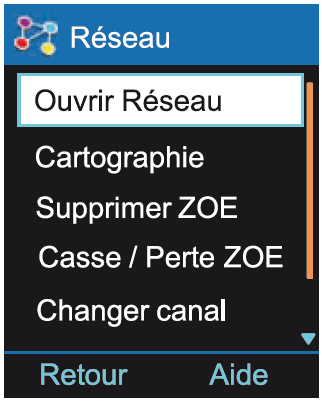
h/ Sélectioinner « Ouvrir réseau« .
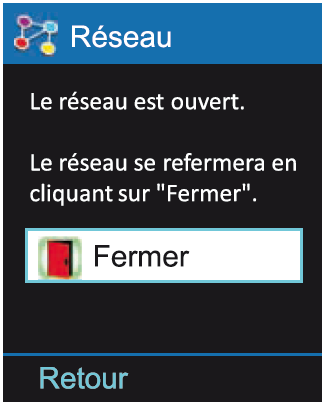
a/ Sélectionner Fermer.

b/ Appuyer sur le bouton Réglages.
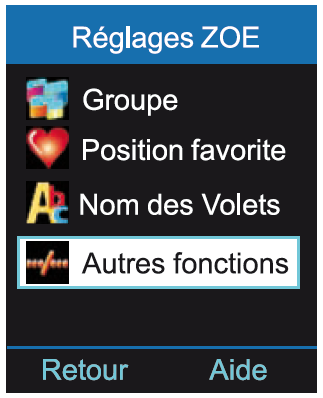
c/ Sélectionner Autres fonctions.
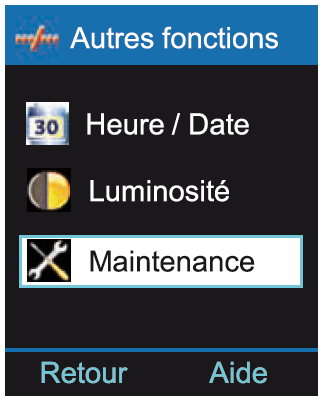
d/ Sélectionner Maintenance.
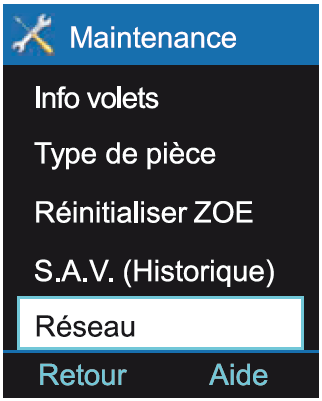
e/ Sélectionner Réseau.
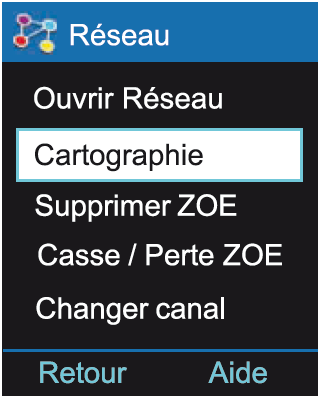
f/ Sélectionner Cartographie.

g/ Sélectionner Oui.
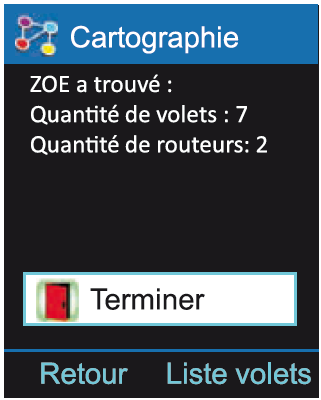
h/ Contrôler la quantité de Volets / BSO / Stores et sélectionner Terminer.
EST-CE LE BON NOMBRE DE VOLETS/ BSO / STORES ?

a/ Appuyer sur le bouton Réglages.
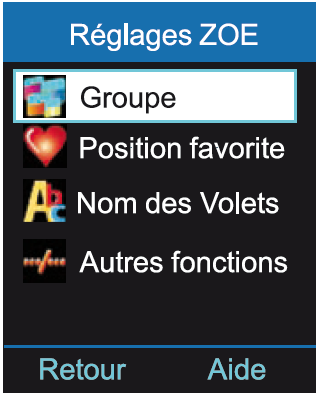
b/ Sélectionner Groupe.
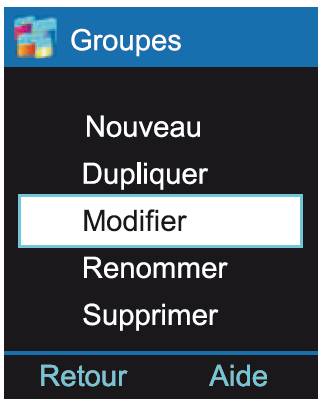
c/ Sélectionner Modifier.
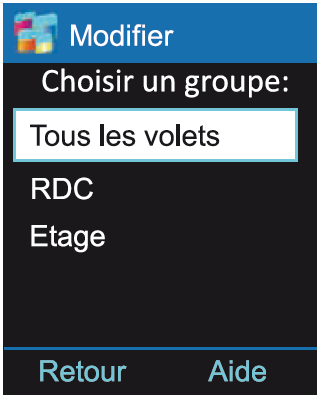
d/ Sélectionner Tous les volets.
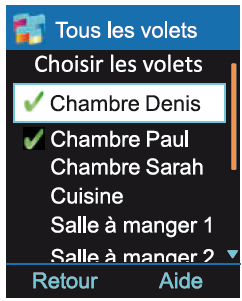
e/ Cocher le Volet / BSO / Store manquant.
Le Volet / BSO / Store fait un mouvement.
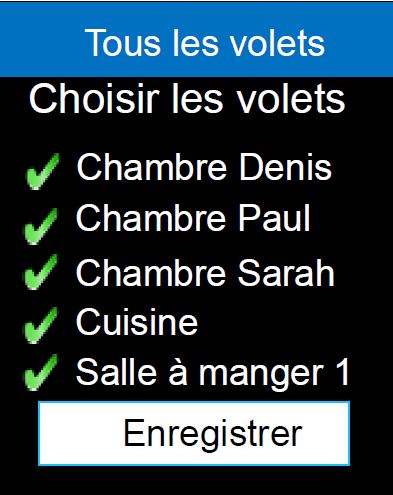
f/ Faire défiler la liste des Volets / BSO / Stores jusqu’à Enregistrer, puis valider.
Répéter cette étape sur chaque groupe.
Si besoin, nommer le Volet / BSO / Store.

a/ Appuyer sur le bouton Réglages.
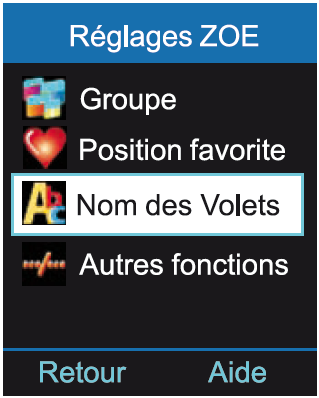
b/ Sélectionner Nom des volets.
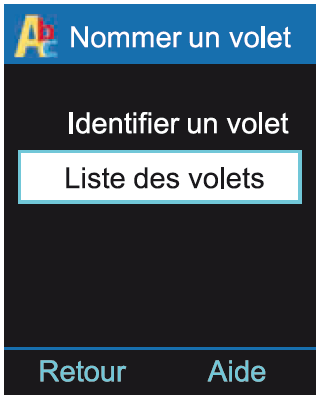
c/ Sélectionner Liste des volets.
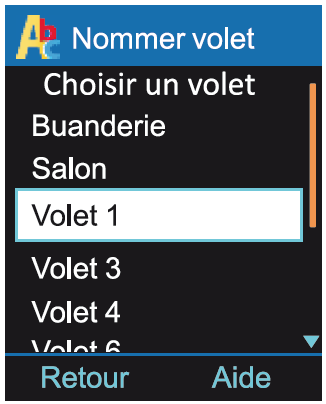
d/ Sélectionner le Volet / BSO / Store concerné.
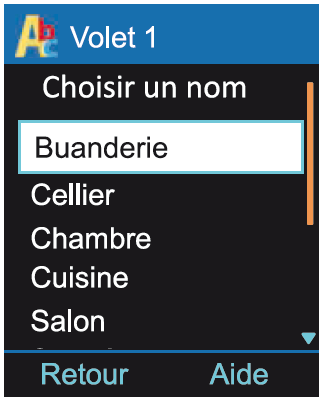
e/ Sélectionner le nom souhaité.
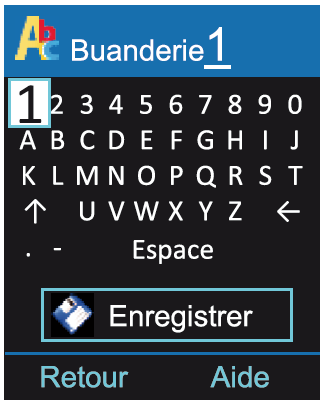
f/ Sélectionner Enregistrer.

g/ Appuyer sur le bouton Réglages.

h/ Sélectionner Autres fonctions.
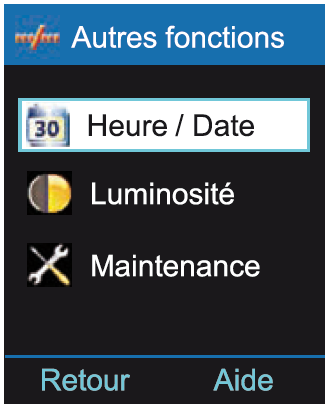
i/ Sélectionner Heure et date.
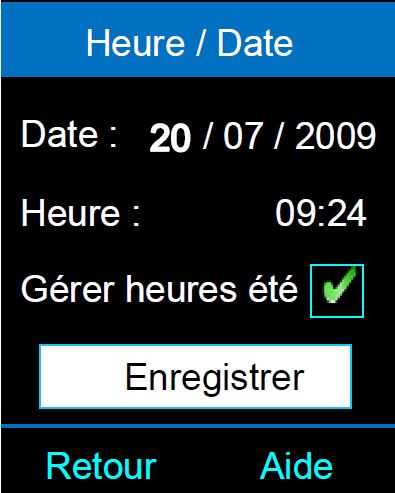
j/ Modifier la date et l’heure si nécessaire, puis sélectionner Terminer.
LA TÉLÉCOMMANDE GÉNÉRALE ZOÉ PILOTE MAINTENANT LE VOLET / BSO / STORE
Prendre la télécommande du Volet / BSO / Store à ajouter.
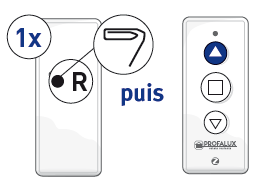
a/ Appuyer 1 fois sur R puis appuyer sur le bouton Montée.
Attendre la fin des voyants.
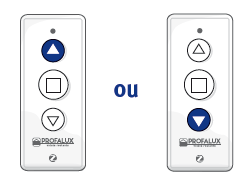
b/ Appuyer sur le bouton Montée ou Descente.
Prendre la télécommande du Volet / BSO / Store à ajouter.
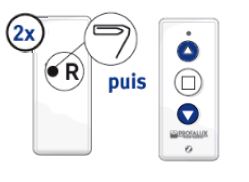
Appuyez 2 fois sur R puis en même temps sur les boutons Montée et Descente.
Attention, à la fin de cette manipulation le voyant doit clignoter vert, sinon recommencer strictement cette manipulation.
Ce Volet / BSO / Store est à ajouter dans le réseau en dernier. Mettre cette télécommande de côté.
AVEZ-VOUS D’AUTRES VOLETS / BSO / STORES A AJOUTER A LA TELECOMMANDE GENERALE ZOE ?
Prendre la télécommande générale ZOE.

a/ Appuyer sur le bouton Retour.
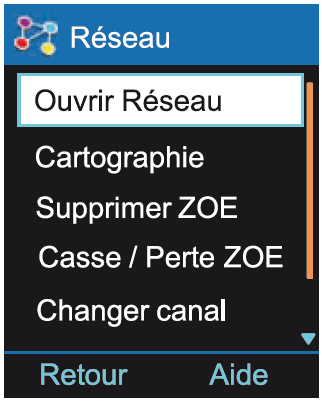
b/ Sélectionner Ouvrir Réseau.
Prendre la télécommande d'un Volet / BSO / Store mis de coté.
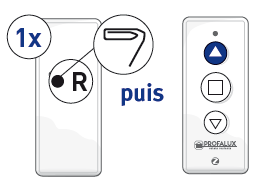
c/ Appuyer 1 fois sur R puis sur le bouton Montée.
Attendre la fin des voyants.
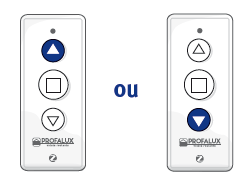
d/ Appuyer sur le bouton Montée ou Descente.
LE VOLET / BSO / STORE A AJOUTER FONCTIONNE-T-IL ?
Prendre la télécommande générale ZOE.

a/ Appuyer sur le bouton Retour.
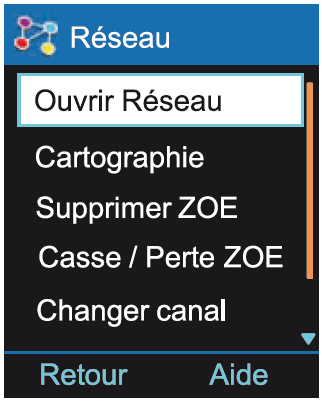
b/ Sélectionner Ouvrir Réseau.
LE VOLET / BSO / STORE A AJOUTER FAIT-IL UN MOUVEMENT ?
AVEZ-VOUS D’AUTRES VOLETS / BSO / STORES MIS DE COTE A AJOUTER DANS LE RESEAU ?
Prendre la télécommande d'un Volet / BSO / Store d'un volet mis de coté.
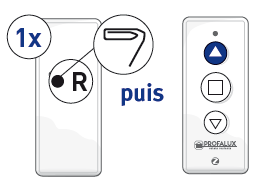
a/ Appuyer 1 fois sur R puis sur le bouton Montée.
Attendre la fin des voyants.
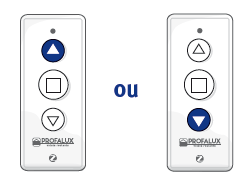
b/ Appuyer sur le bouton Montée ou Descente.
LE VOLET / BSO / STORE A AJOUTER FONCTIONNE-T-IL ?
Se positionner devant un autre Volet / BSO / Store à ajouter.
Prendre la télécommande générale ZOE.

a/ Appuyer sur le bouton Retour.
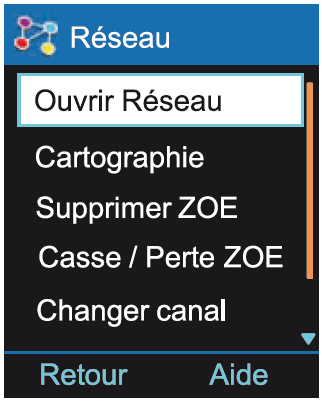
b/ Sélectionner Ouvrir Réseau.
LE VOLET / BSO / STORE QUE VOUS SOUHAITEZ AJOUTER A LA TÉLÉCOMMANDE GÉNÉRALE ZOÉ FAIT-IL UN MOUVEMENT ?
Prendre la télécommande d'un Volet / BSO / Store qui fonctionne avec la télécommande générale ZOE.
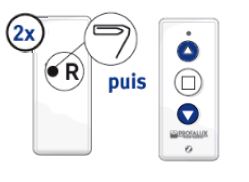
Appuyez 2 fois sur R puis en même temps sur les boutons Montée et Descente.
Attention, à la fin de cette manipulation le voyant doit clignoter vert, sinon recommencer strictement cette manipulation.
Si besoin, répéter cette manipulation devant chaque Volet / BSO / Store.
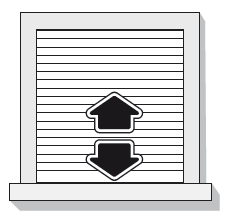
UN DES VOLETS / BSO / STORES DE L’INSTALLATION FAIT-IL DES MOUVEMENTS ?
OUI
Cliquez ici !
NON : Voir la rubrique REUNIR DES EQUIPEMENTS DANS UN MEME RESEAU
ETES-VOUS UN PROFESSIONNEL ?
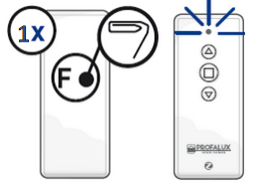
Au dos de la télécommande, faire 1 appui sur le F en regardant le voyant de la télécommande.
DE QUELLE COULEUR EST LE VOYANT ?
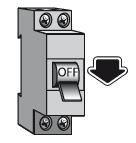
a/ Couper l’alimentation.
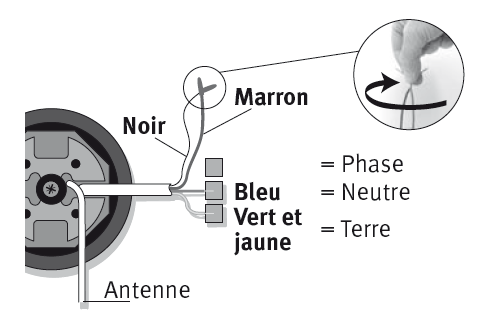
b/ Réunir les fils Noir et Marron du moteur.
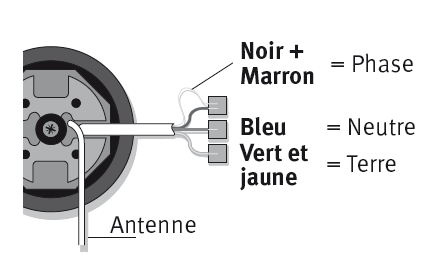
c/ Brancher les fils Noir + Marron sur la même borne (phase).
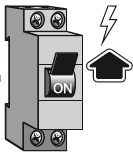
d/ Alimenter le moteur pendant 5 secondes.

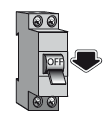
e/ Couper l’alimentation.
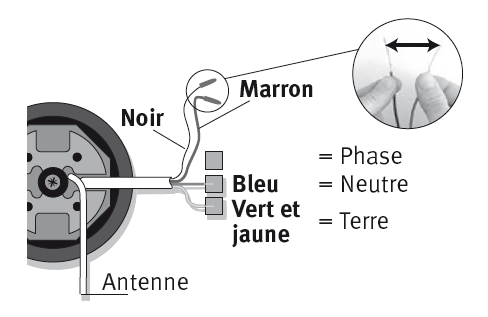
f/ Désunir les fils Noir et Marron.
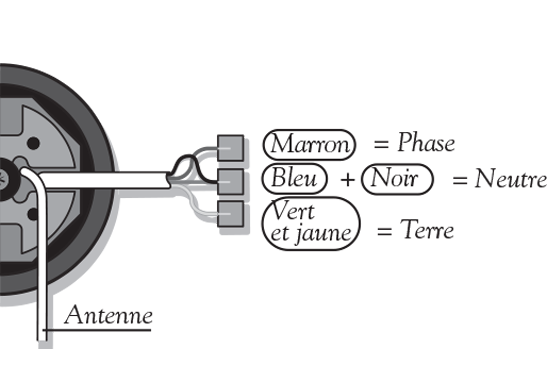
g/ Brancher le fil Noir avec le fil Bleu du moteur sur le fils Neutre de l’alimentation.
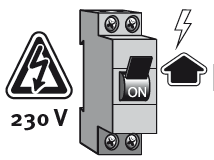
h/ Remettre l’alimentation.
Attendre les mouvements continus du Volet / BSO / Store.
Prendre la télécommande du Volet / / BSO / Store à ajouter
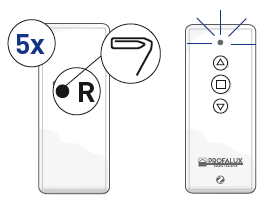
i/ Appuyer 5 fois sur le R.
Attendre la fin des voyants.
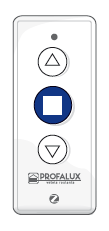
j/ Pendant les mouvements du Volet / BSO / Store, faire un appui sur le bouton Stop.
Attendre la fin des voyants et la fin des mouvements.
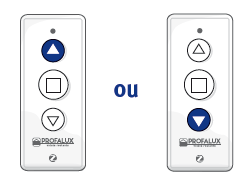
k/ Appuyer sur Montée ou Descente.
LE VOLET / BSO / STORE FONCTIONNE-T-IL ?
LE VOLET / BSO / STORE TOURNE-T-IL DANS LE BON SENS ?
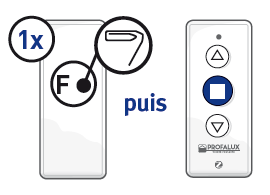
a/ Appuyer 1 fois sur F puis appuyer sur le bouton Stop.
Le Volet / BSO / Store fait un mouvement.
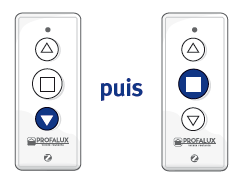
b/ Appuyer sur le bouton Descente, puis appuyer sur le bouton Stop.
Pour laisser le Volet s’arrêter sur sa butée basse et haute :
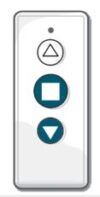
Appuyer en même temps sur les boutons Stop et Descente et relâcher.
LE VOLET DEMARRE-T-IL ?
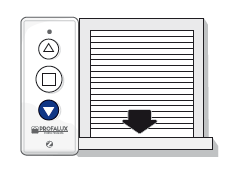
Pour régler la butée haute du volet à l’endroit que vous désirez :
a/ Appuyer sur le bouton Descente, et laisser le volet s’arrêter de lui-même.
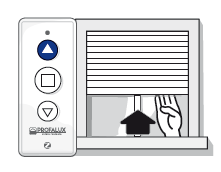
b/ Appuyer sur le bouton Montée, si besoin aider le tablier.
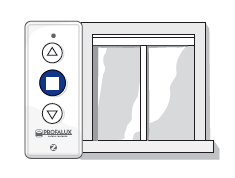
c/ Stopper le volet en butée haute désirée.
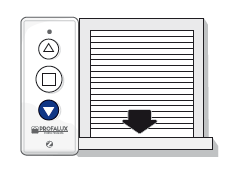
d/ Appuyer sur le bouton Descente, et laisser le volet s’arrêter de lui-même.
Faire plusieurs Montées et Descentes jusqu’au mouvement du volet.
LE VOLET FAIT-IL UN MOUVEMENT ?
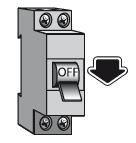
a/ Couper l’alimentation.
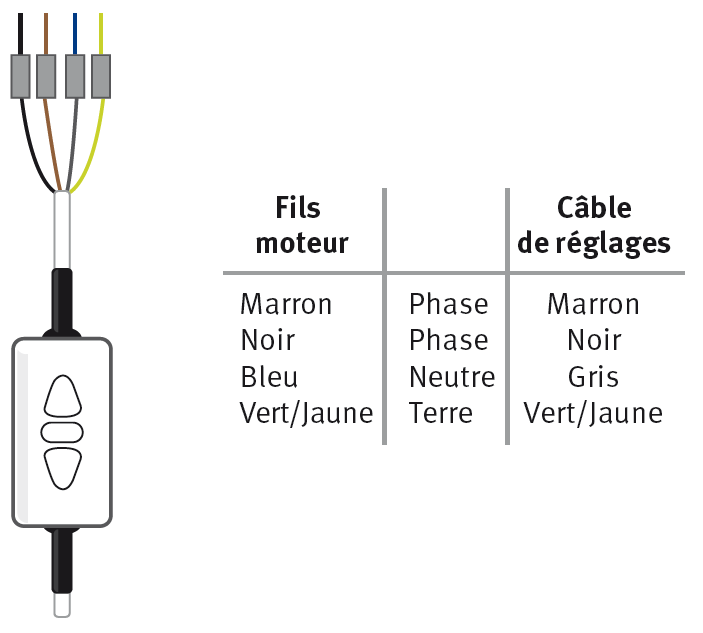
b/ Brancher les fils du moteur sur le câble de réglage.
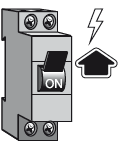
c/ Remettre l’alimentation et brancher le câble de réglage sur une prise.
PRENDRE LA TELECOMMANDE GENERALE ZOE

d/ Appuyer sur le bouton Réglages.
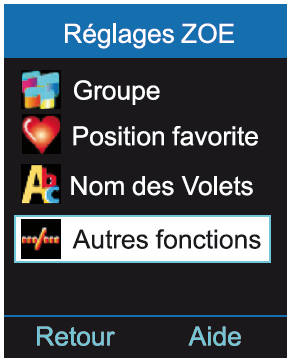
e/ Sélectionner Autres fonctions.
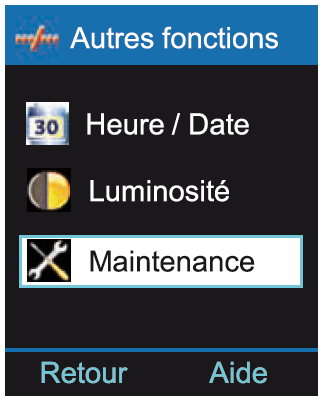
f/ Sélectionner Maintenance.
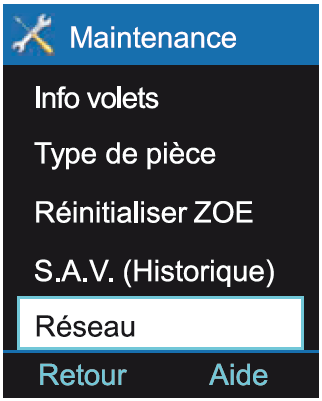
g/ Sélectionner Réseau.
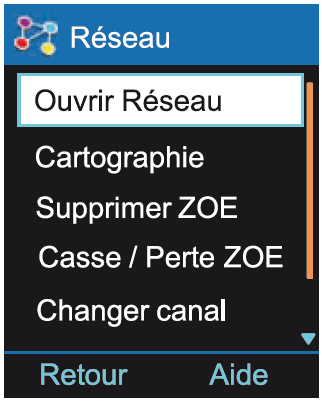
h/ Sélectionner Ouvrir Réseau.
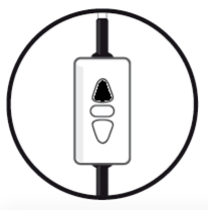
i/ Sur le câble de réglage, appuyer sur le bouton radio.
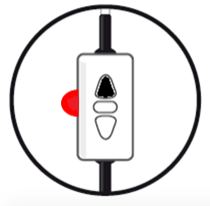
j/ Appuyer sur le bouton rouge et le maintenir :
– Le Volet / BSO / Store va faire une 1ère série de mouvements, attendre.
– Le Volet / BSO / Store va faire une 2ème série de mouvements, attendre.
– Dès que le Volet / BSO / Store commence à refaire un mouvement, relâcher le bouton rouge.
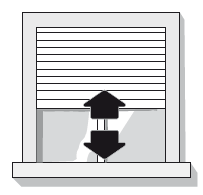
Attendre les mouvements continus du Volet / BSO / Store.
PRENDRE LA TELECOMMANDE DU VOLET / BSO / STORE A AJOUTER
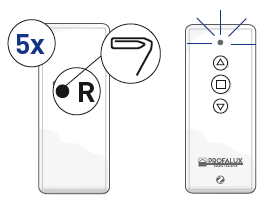
k/ Appuyer 5 fois sur R.
La télécommande clignote Vert puis Rouge.
Attendre la fin des voyants.
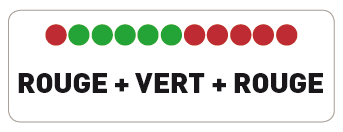
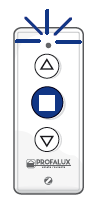
l/ Pendant les mouvements du Volet /BSO /Store, faire 1 appui sur le bouton Stop.
Le Volet/ BSO / Store fait plusieurs mouvements.
Attendre la fin des voyants.
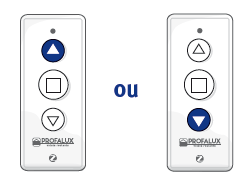
m/ Appuyer sur le bouton Montée ou Descente.
LE VOLET/ BSO / STORE FONCTIONNE-T-IL ?
VOULEZ-VOUS QUE LE VOLET S’ARRÊTE AUTOMATIQUEMENT (DE LUI-MÊME) SUR SA BUTÉE BASSE ?
PRENDRE LA TELECOMMANDE GENERALE ZOE

a/ Appuyer sur le bouton Réglage.
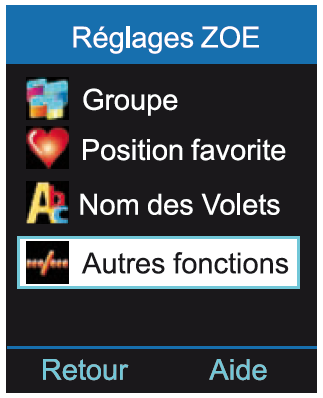
b/ Sélectionner Autres fonctions.
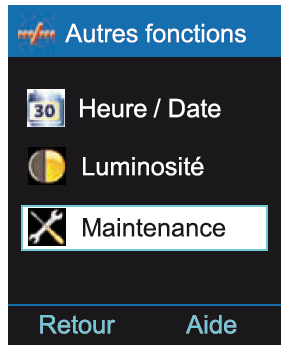
c/ Sélectionne Maintenance.
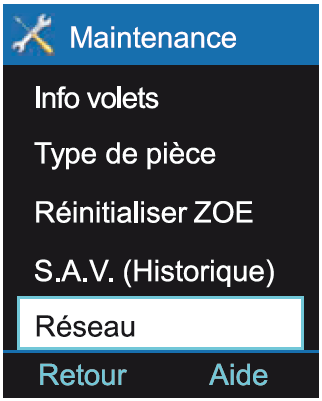
d/ Sélectionner Réseau.
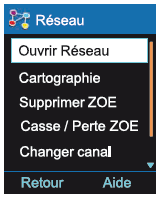
e/ Sélectionner Ouvrir réseau.
PRENDRE LA TELECOMMANDE DU VOLET / BSO / STORE A AJOUTER SUR LA TELECOMMANDE GENERALE ZOE
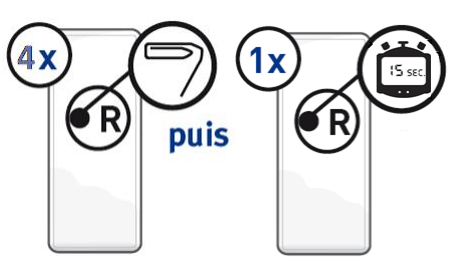
a/ Faire 4 appuis court sur le R puis 1 appui de 15 secondes sur le R.
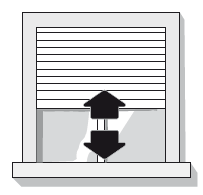
Attendre les mouvements continus du Volet / BSO / Store.
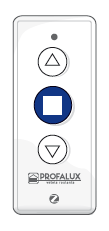
b/ Pendant les mouvements du Volet / BSO / Store, faire 1 appui sur le bouton Stop.
Attendre la fin des voyants.
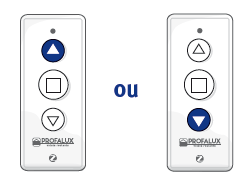
c/ Appuyer sur le bouton Montée ou Descente.
LE VOLET / BSO / STORE FONCTIONNE-T-IL ?
VOULEZ-VOUS QUE LE BSO OU STORE S’ARRÊTE AUTOMATIQUEMENT (DE LUI-MÊME) SUR SA BUTÉE HAUTE ?
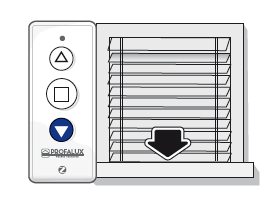
a/ Appuyer sur le bouton Descente.
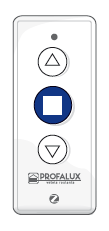
b/ – Pour un BSO : stopper le BSO à la butée basse désirée.
– Pour un Store : stopper le Store à 10 mm du sol.
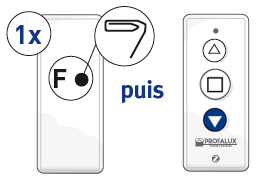
c/ Appuyer 1 fois sur F puis sur le bouton Descente.
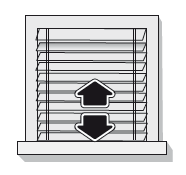
Le BSO ou Store fait un mouvement.
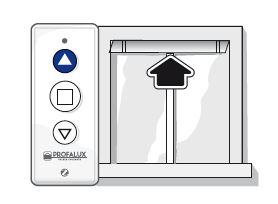
d/ Appuyer sur le bouton Montée et laisser le BSO ou Store s’arrêter de lui-même.
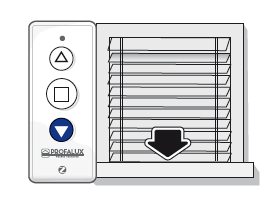
e/ Appuyer sur le bouton Descente et laisser le BSO ou Store s’arrêter de lui-même.
Faire plusieurs Montées et Descentes jusqu’au mouvement du BSO ou Store.
LE BSO OU STORE FAIT-IL UN MOUVEMENT ?
ATTENTION certains réseaux électriques nécessitent au moins une fin de course physique si la qualité de l’alimentation est mauvaise
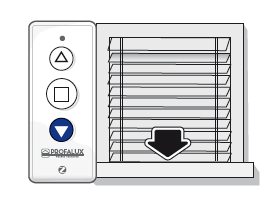
a/ Appuyer sur le bouton Descente.
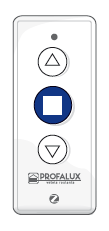
b/ – Pour un BSO : stopper le BSO à la butée basse désirée.
– Pour un Store : stopper le Store à 10 mm du sol.
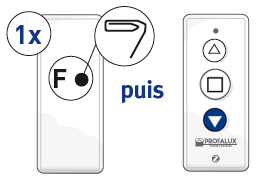
c/ Appuyer 1 fois sur F puis sur le bouton Descente.
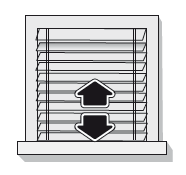
Le BSO ou Store fait un mouvement.
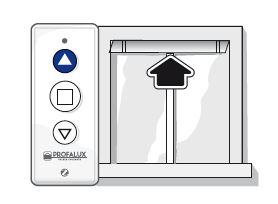
d/ Appuyer sur le bouton Montée.
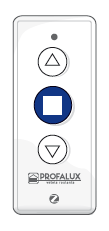
e/ / Stopper le BSO ou Store à la butée haute désirée.
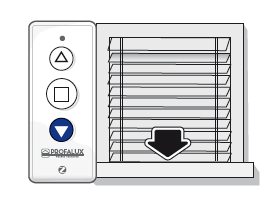
f/ Appuyer sur le bouton Descente et laisser le BSO ou Store s’arrêter de lui-même.
Faire plusieurs Montées et Descentes jusqu’au mouvement du BSO ou Store.
LE BSO OU STORE FAIT-IL UN MOUVEMENT ?
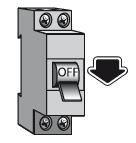
a/ Couper l’alimentation.
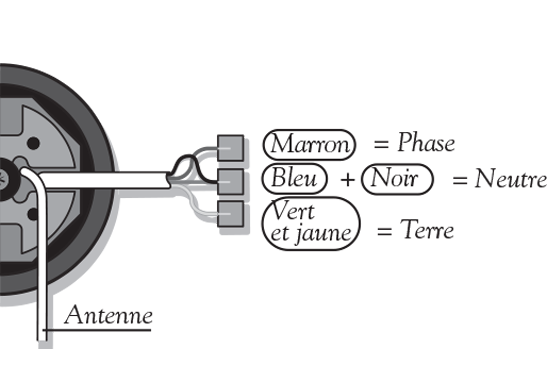
b/ Débrancher le moteur du câble de réglage et le rebrancher à l’alimentation.
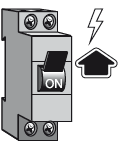
c/ Remettre l’alimentation.
PRENDRE LA TELECOMMANDE GENERALE ZOE

d/ Appuyer sur le bouton Réglages.
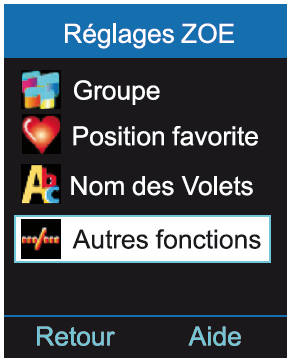
e/ Sélectionner Autres fonctions.
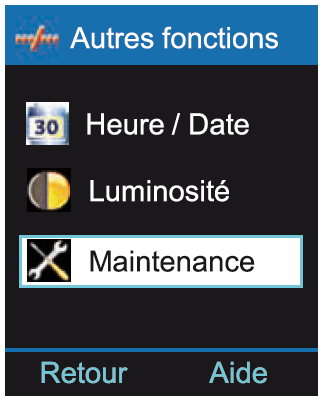
f/ Sélectionner Maintenance.
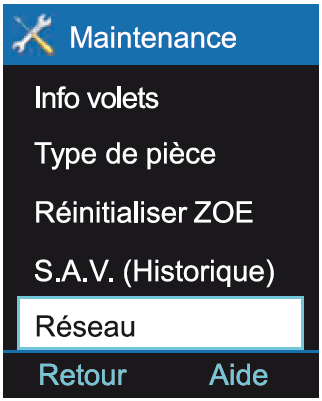
g/ Sélectionner Réseau.
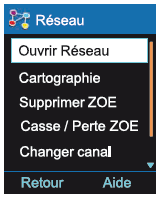
h/ Sélectionner Ouvrir Réseau.
LE VOLET / BSO / STORE QUE VOUS SOUHAITEZ AJOUTER A LA TÉLÉCOMMANDE GÉNÉRALE ZOÉ FAIT-IL UN MOUVEMENT ?
VOULEZ-VOUS QUE LE VOLET S’ARRÊTE AUTOMATIQUEMENT (DE LUI-MÊME) SUR SA BUTÉE HAUTE ?
VOULEZ-VOUS QUE LE VOLET S’ARRÊTE AUTOMATIQUEMENT (DE LUI-MÊME) SUR SA BUTÉE HAUTE ?
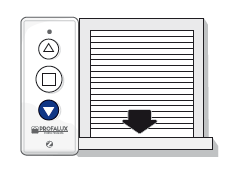
Pour régler la butée basse du volet à l’endroit que vous désirez :
a/ Appuyer sur le bouton Descente.
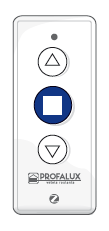
b/ Stopper le volet en butée basse désirée.
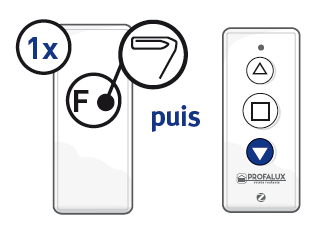
c/ Appuyer 1 fois sur F puis sur le bouton Descente.
Le Volet fait un mouvement.
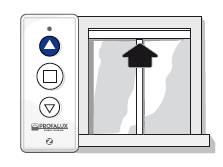
d/ Appuyer sur le bouton Montée et laisser le Volet s’arrêter de lui-même.
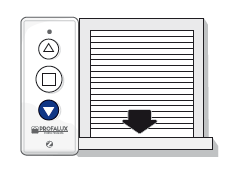
e/ Appuyer sur le bouton Descente et laisser le Volet s’arrêter de lui-même.
Faire plusieurs Montées et Descentes jusqu’au mouvement du volet.
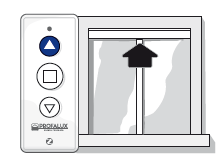
f/ Appuyer sur le bouton Montée et laisser le Volet s’arrêter de lui-même.
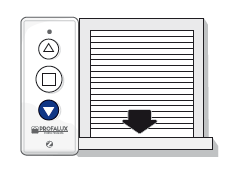
g/ Appuyer sur le bouton Descente et laisser le Volet s’arrêter de lui-même.
Faire plusieurs Montées et Descentes jusqu’au mouvement du Volet.
ATTENTION certains réseaux électriques nécessitent au moins une fin de course physique si la qualité de l’alimentation est mauvaise
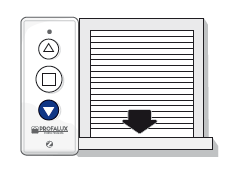
Pour régler la butée basse et haute du volet à l’endroit que vous désirez :
a/ Appuyer sur le bouton Descente.
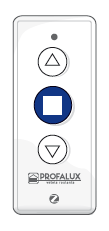
b/ Stopper le volet en butée basse désirée.
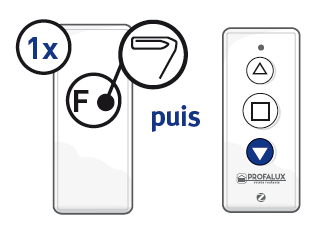
c/ Appuyer 1 fois sur F puis sur le bouton Descente.
Le Volet fait un mouvement.
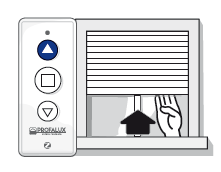
d/ Appuyer sur le bouton Montée, si besoin aider le tablier.
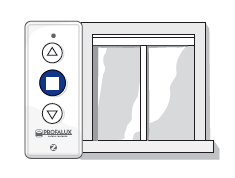
e/ Stopper le volet en butée haute désirée.
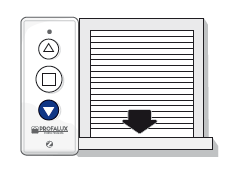
f/ Appuyer sur le bouton Descente, et laisser le volet s’arrêter de lui-même.
Faire plusieurs Montées et Descentes jusqu’au mouvement du volet.
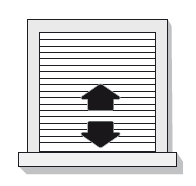
Laisser le Volet faire plusieurs allers retours.
LE VOLET S’ARRETE-T-IL EN FIN DE COURSE HAUTE ?
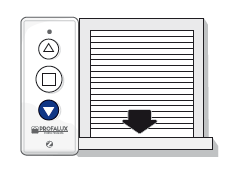
a/ Appuyer sur le bouton Descente, et laisser le volet s’arrêter de lui-même.
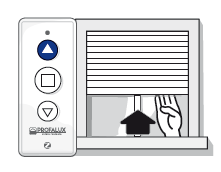
b/ Appuyer sur le bouton Montée, si besoin aider le tablier, et laisser le volet s’arrêter de lui-même.
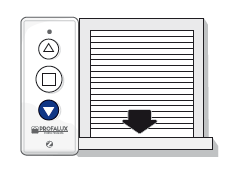
c/ Appuyer sur le bouton Descente, et laisser le volet s’arrêter de lui-même.
Faire plusieurs Montées et Descentes jusqu’au mouvement du volet.
 Retour aux questions
Retour aux questions
-
Boutique
SAVEn savoir plusRetrouvez
toutes vos pièces
détachées en ligne -
Nouvelle Générationconsultez la chaine Youtube Profalux
En savoir plusTutoriels,
produits,
entreprise...